下面小编给大家带来的是任天堂switch游戏机ns大气层9.1教程,想了解相关内容的小伙伴们快来学习一下吧。
最下方提供了Switch-9.1系统大气层原版整合包!里面有所有工具与其他必要工具!
1.新手教程
第一:工具准备
硬件准备:

硬件:ns游戏机、128G micro sd卡,短接器,读卡器、type c数据线
软件:1. 电脑注入器TegraRcmGUI_v2.2_portable、2. 拷贝至sd卡的文件、3. 注入器需要注入的系统payload_hekate_ctcaer_3.2.bin
第二:*解前准备工作
1. 将游戏机系统升级至5.10(控制选项,系统,更新);
2. 将sd卡格式化至exfat(部分新卡可能就是这个格式);
3. 将sd卡插入游戏机(插口在背后支持夹内),系统提示需要升级才能支持这张sd卡,点击升级;
4. 断网,删除所有wifi的密码,点击飞行模式;(避免给ban)
第三:前系统备份
为了有机会可以洗白以及出了问题可以通过恢复系统的形式自我救助,在前需要进行nand的备份,原理是在注入自制系统后,先选择备份boot和系统,如下:
1. 游戏机长按电源,选择电源选项,点击关机;’
2. 将软件包2“sd卡文件”拷贝至sd卡;然后将sd卡插入游戏机;
(其中一个文件hekate_ipl.ini里面的autoboot=4代表自动进入系统,第一次先改成autoboot=0保存,不然没办法出现备份选项直接就系统了);
3. 电脑安装TegraRcmGUI_v2.2_portable\apx_driver\InstallDriver.exe,驱动文件;
4. 电脑运行TegraRcmGUI.exe
5. 将短接器插入右边手柄插口,如下图

6. 游戏机同时按下电源键和音量键+三秒;此时黑屏没有反应,但是已经进入了RCM模式;
7. type c数据线将游戏机和电脑连接,此时TegraRcmGUI.exe状态如下,显示RCMok,如下:
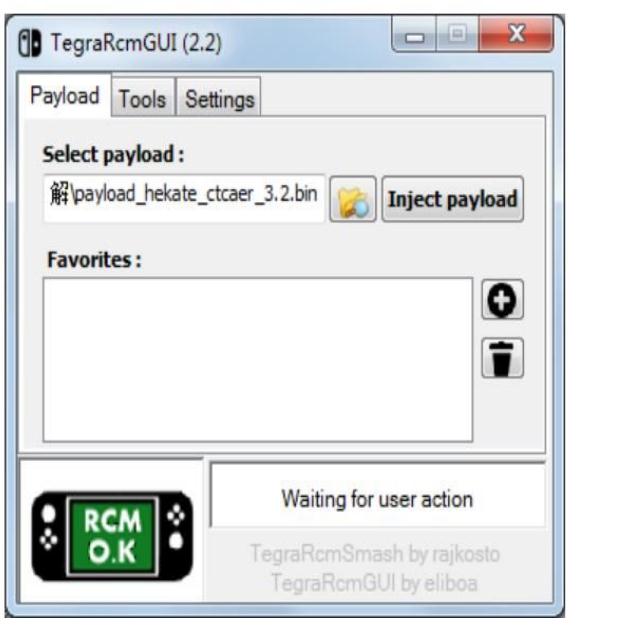
8. TegraRcmGUI.exe选择需要注入的文件为payload_hekate_ctcaer_3.2.bin,点击注入 9. 游戏机自动开机,进入hekate界面,选择tools, backup, 备份第一个boot0/1和第三个sys,备份后备份文件会在sd卡backup里面,如果有什么问题就选restore恢复回去;
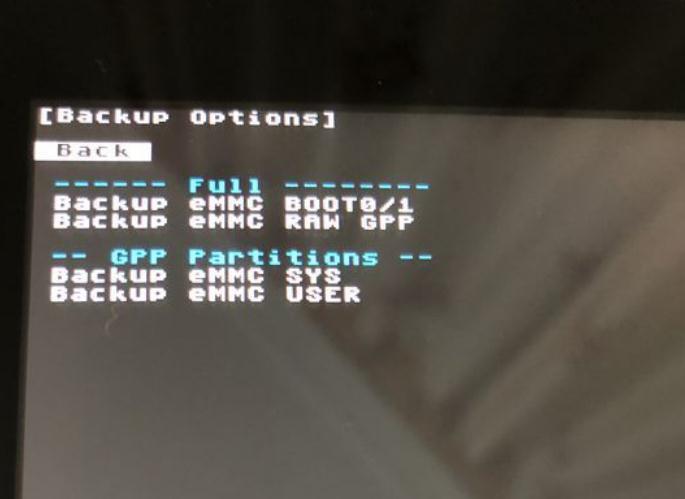
第三:自制系统注入 1. 回到hekate界面,点击launch firmware, 选择cfw;
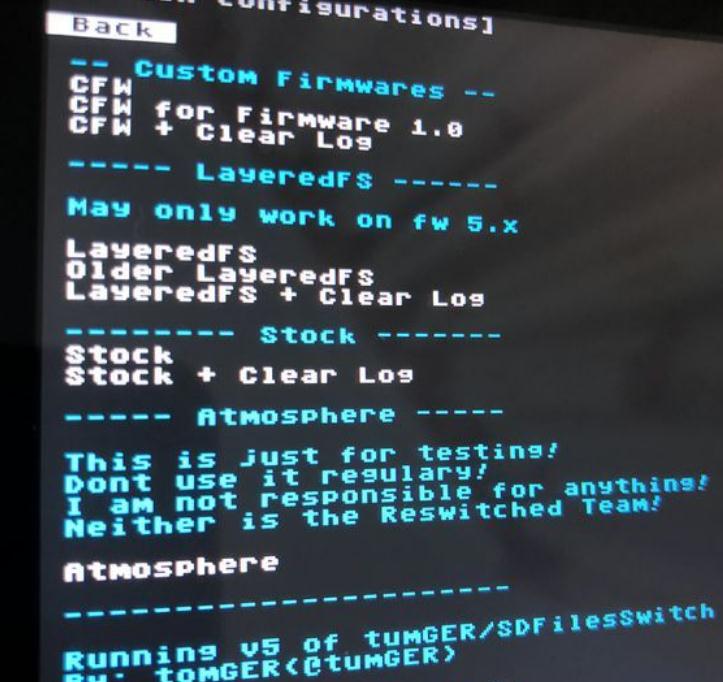
2. 系统自动重启,进入系统后,点击相册,进入游戏安装界面,在install界面可以nsp; 至此系统到此为止,以后只要每次重启之后都需要重新注入系统。 第四:nsp游戏安装 1. 在论坛或贴吧找到喜欢的nsp游戏,下载,放在sd卡根目录; 2. 重复以上第三步注入cfw系统,选择相册功能,进入自制界面的install;
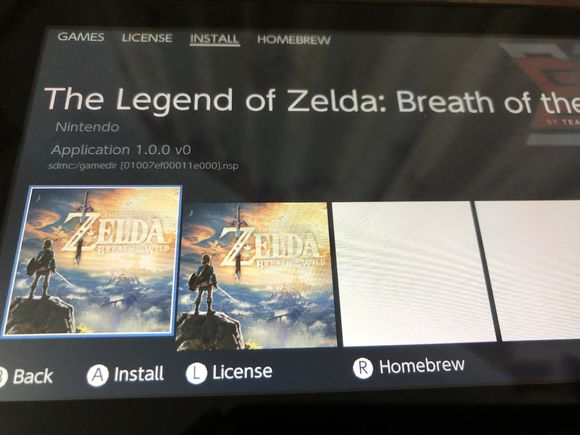
3. 安装nsp游戏,安装完成推出相册即可看到安装完成的nsp游戏;
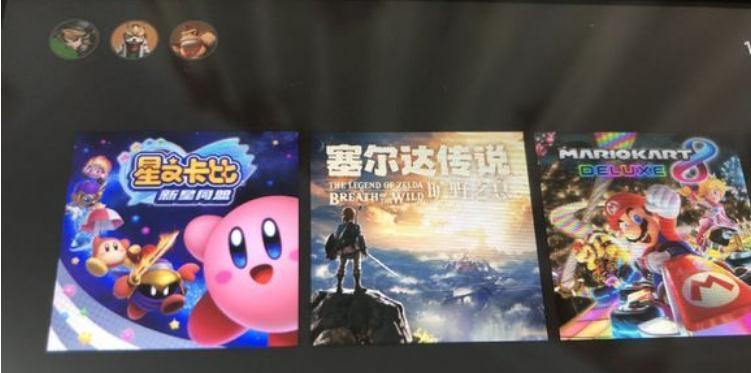
利用相册就可以安装本体+升级包+DLC(虽然白色图标),进阶想批量安装游戏或DLC的可以学习我如下的帖子,利用hulu或者dev加载nsp安装。 以上内容就是小编为大家带来的任天堂switch游戏机ns大气层9.1教程,更多精彩内容敬请关注白鲸游戏。
|